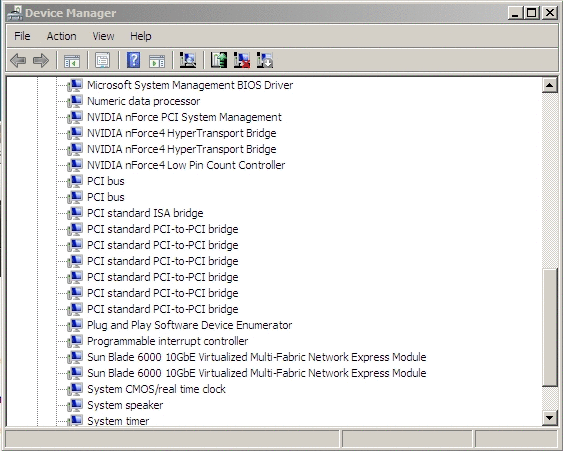Guía del usuario de Network Express Module virtualizado de varias conexiones para Sun Blade 6000 M2 10GbE |

|
Guía del usuario de Network Express Module virtualizado de varias conexiones para Sun Blade 6000 M2 10GbE |

|
|
|
Instalación y configuración de controladores en una plataforma Windows > Instalación de controladores en una plataforma Windows |


|
Acerca de esta documentación (PDF y HTML)
Funciones de NEM virtualizado de varias conexiones para Sun Blade 6000 M2 10GbE
Información general sobre las funciones
Información general sobre los componentes
Cómo realizar una inserción y eliminación en caliente
Conexión en caliente de la interfaz SAS
Instalación o sustitución del NEM virtualizado M2
Verificación de la instalación del NEM
Instalación y eliminación de módulos de transceptor óptico SFP+
Cableado de los conectores SPF+
Inicio sobre el puerto Ethernet de 10 Gigabits del NEM virtualizado M2
Inicio sobre la red con un servidor x86 Blade
Inicio sobre la red con un servidor SPARC Blade
Instalación y configuración del controlador hxge en una plataforma Solaris SPARC o x86
Cómo configurar los archivos de host de la red
Configuración de los parámetros del controlador de dispositivo hxge
Configuración de la función de tramas gigantes
Instalación y configuración del controlador hxge en una plataforma Linux
Instalación y eliminación del controlador en un plataforma Linux
Configuración de la interfaz de red
Comprobación y prueba del dispositivo hxge
Cambio de la configuración del controlador l hxge
Resolución de problemas del controlador
Configuración de tramas gigantes
Instalación y configuración de controladores en una plataforma Windows
Instalación de controladores en una plataforma Windows
Instalación y desinstalación del controlador de VLAN de Sun Blade 6000 10GbE (opcional)
Cómo instalar el controlador de VLAN
Cómo desinstalar el controlador de VLAN
Habilitación de tramas gigantes
Cómo habilitar tramas gigantes
Instalación y configuración de controladores en una plataforma VMware ESX Server
Instalación de los controladores de ESX Server en un ESX Server existente
Instalación de los controladores de ESX Server con una nueva instalación de ESX
Configuración de los adaptadores de red de NEM virtual M2
Configuración de tramas gigantes
Acceso a la documentación y a actualizaciones de ILOM
Actualización del firmware del NEM
Habilitación del modo privado y de conmutación por error
Se muestra el Administrador de dispositivos de Windows.
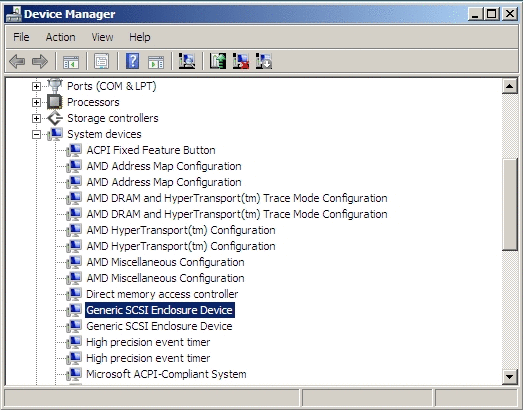
Se muestra un dispositivo de alojamiento si tiene instalado un NEM virtualizado M2 y se muestran dos dispositivos de alojamiento si tiene instalados dos NEM virtualizados M2.
Se muestra la página ¿Cómo desea buscar la unidad software? .
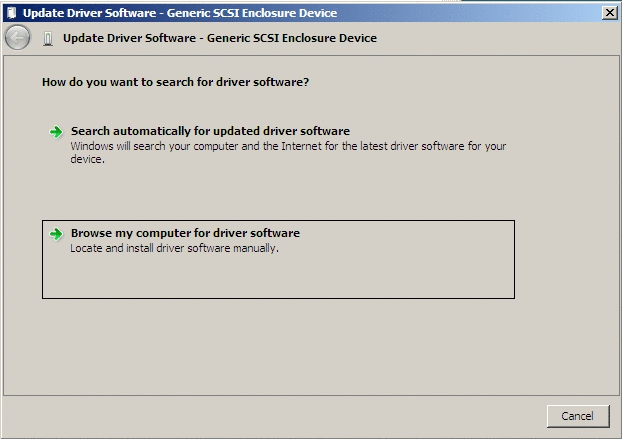
Se muestra la página Buscar software de controlador en el equipo.
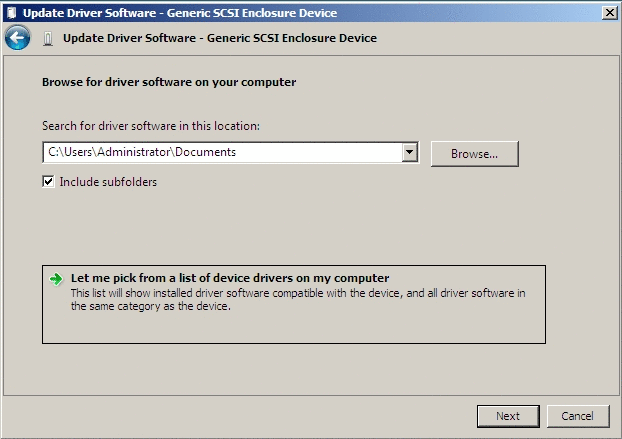
Se muestra la página Seleccione el controlador de dispositivo que desea instalar para este hardware.
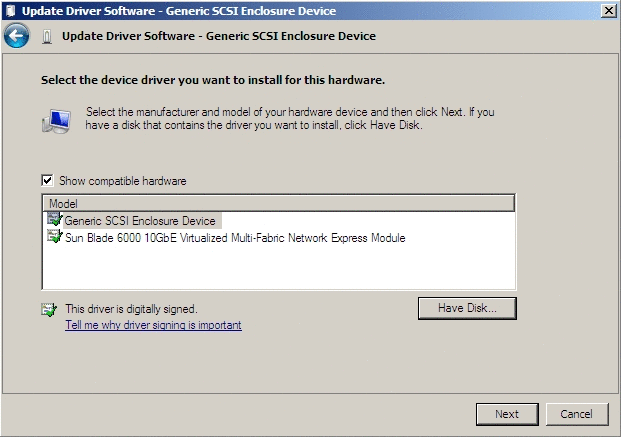
Se muestra la página Instalar desde disco.
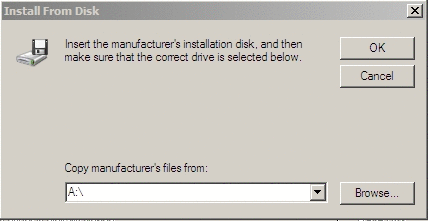
La ruta de acceso en el CD Tools and Drivers (Herramientas y controladores) es:
DVDdrive:\windows\w2k8\64-bit\lsinodrv.inf
Se muestra el controlador de Network Express Module virtualizado de varias conexiones para Sun Blade 6000 M2 10GbE seleccionado.
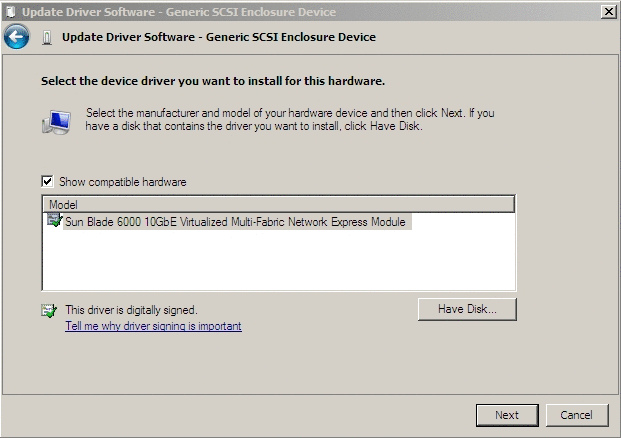
Se muestra la página de instalación de software mientras se instala el dispositivo y luego se muestra la página Windows ha actualizado correctamente el software de controlador.
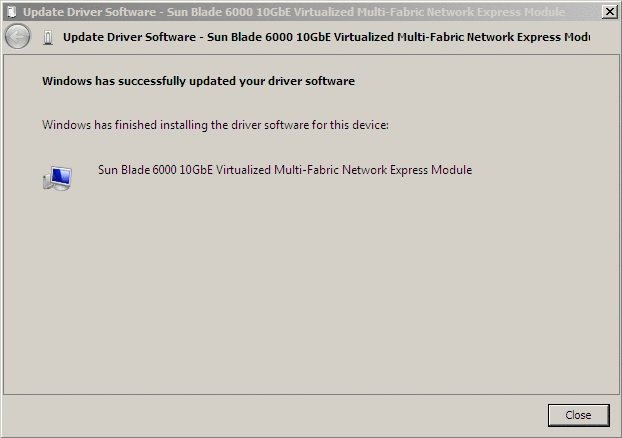
Se muestra el Administrador de dispositivos de Windows.